카페24는 국내에서 서비스하고 있는 대표적인 호스팅 업체입니다. 외국 업체와 비교할 때 가성비 측면에서 경쟁력이 처진다는 느낌이 생기는 업체입니다. 그러나 우리나라 기업인 관계로 서버가 한국에 있고, 우리말로 대응이 가능하다는 장점이 있어서 많은 이들의 사랑을 받고 있습니다. 이번에는 카페24에서 매니지드 워드프레스를 설치하는 방법에 대해 알아보았습니다.
1. 카페24를 선택한 이유
인터넷 검색을 해보니 호스팅 업체마다 저마다의 장단점이 있어서 결정을 내리기 힘들었습니다. 다만 워드프레스 초보인 저의 입장을 감안하여, 일단 접근이 쉬운 카페24에 블로그를 설치했습니다. 이후 블로그를 운영하는 데 더 나은 조건이 필요하다고 판단되면 그때 옮겨도 늦지 않다고 생각했거든요. 별다른 문제가 없으면 계속 사용하면 되고요. 근데 카페24의 서비스에 대해 좋지 않은 평을 쓴 글을 더러 발견해서 찜찜하긴 한데, 이제 많이 개선되었으리라 믿고 여기에 둥지를 틀었습니다.
2. 매니지드 워드프레스란?
카페24는 매니지드 워드프레스란 상품을 새로 개발했습니다. 기존 상품은 설치부터 세팅까지 사용자가 모두 알아서 하는 것과는 달리, 매니지드 워드프레스는 클릭 몇 번만으로 자동으로 워드프레스를 설치하는 관리형 워드프레스 호스팅 서비스입니다.
무료 테마를 제공하고 있고 무료 SSL 또한 자동으로 설치됩니다. 이 외에도 자동백업 및 복구를 지원하고 사이트 테스트를 위한 스테이징 환경을 제공하기 때문에 초보자에게 적합한 서비스인 듯 보입니다. 초보인 저는 1초의 망설임도 없이 이걸로 결정.
3. 카페24에서 워드프레스 설치하는 방법
1) 카페24의 호스팅 홈페이지(https://hosting.cafe24.com/)
홈페이지 상단 메뉴에서 ‘워드프레스 > 매니지드 워드프레스’를 클릭합니다.
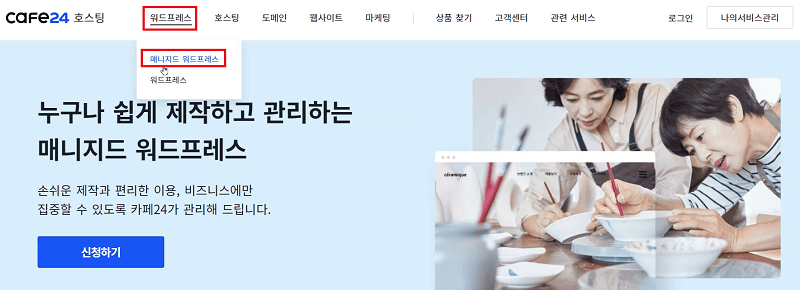
2) 매니지드 워드프레스 요금제
매니지드 워드프레스의 요금제를 표시한 화면이 나옵니다. 처음 블로그를 하시는 분들은 월 500원 하는 스타트업 요금제를 해야 한다고 많이 권유합니다. 전 그냥 월 1,100원 하는 빌드업 요금제를 선택했습니다.
비즈니스 요금제와 스케일업 요금제 사이의 중간단계가 없는 것을 매니지드 워드프레스 요금제의 단점으로 많이 지적합니다. 비즈니스 요금제 또한 다른 외국 업체들과 비교하면 가성비가 떨어진다는 평도 있고요. 그렇지만 저렴하면서도 사용하기에 그다지 부족하지 않다는 평 또한 존재합니다. 무엇보다 비즈니스 요금제가 부족하다는 느낌을 받으면 성공한 것으로 생각해도 된다네요. ^^;;
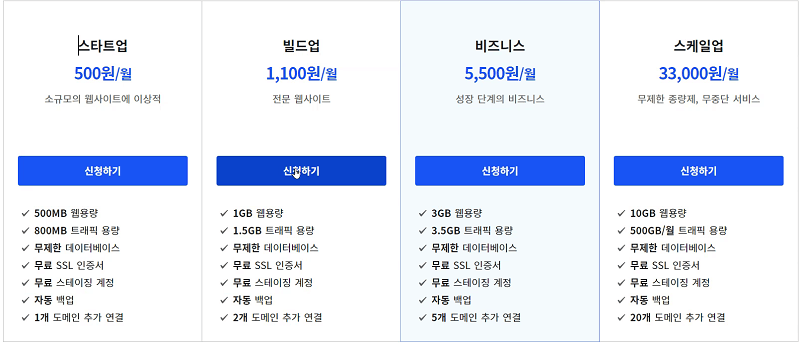
3) 사용자 정보 입력 및 결제
사용자 개인정보를 입력합니다.
① 스팸 쉴드는 쓰면 좋을 것 같긴 한데 인터넷 검색을 해보면 여러 가지 자잘한 문제점이 보이므로 전 ‘미사용’으로 체크합니다.
② 전 가비아에서 도메인을 구매했기 때문에 ‘보유 도메인 등록’에 체크했습니다. 제 도메인과 DNS 서버 연결은 설치 완료 후 나중에 할 것입니다. 카페24에서 도메인을 구입하실 분들은 ‘신규 도메인 등록’을 체크하여 바로 구매하시면 됩니다. 여기서 도메인을 구매하면 별도로 DNS 설정을 할 필요는 없습니다.
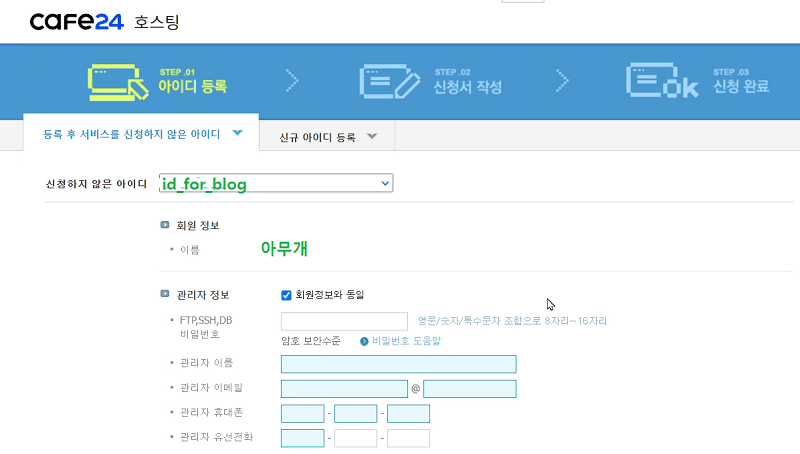
4) 관리자 화면 설정
결제까지 끝나면 워드프레스 설치는 모두 끝났습니다. 오우, 생각했던 것보다 간단해서 다행이네요. 관리자 화면에서 세팅해야 할 게 몇 가지 있습니다.
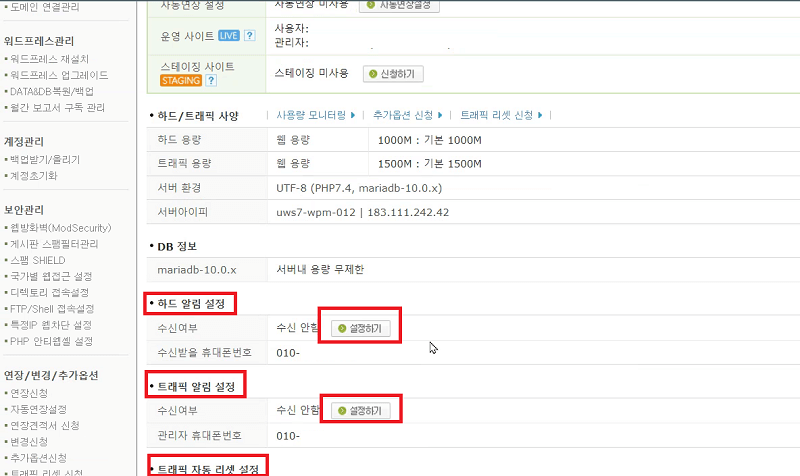
① 하드 알림 설정 – 70% 차면 수신함으로 바꿉니다.
② 트래픽 알림 설정 – 70% 차면 수신함으로 바꿉니다.
③ 트래픽 자동 리셋 설정
카페24에서는 하루 할당된 트래픽을 전부 소모하면 접속이 안 됩니다. 이것을 자동으로 다시 설정하면 트래픽 설정이 0으로 되돌아가서 다시 접속되는 기능입니다. 물론 비용은 미리 충전된 마이캐쉬에서 차감됩니다.
④도메인 연결 관리
화면 제일 아래에 ‘도메인 연결관리’가 있습니다. 자신의 도메인이 연결 도메인에 잘 연결되었는지 확인합니다. 카페24에서 도메인을 구입했다면 도메인을 클릭했을 때 블로그 홈페이지를 바로 볼 수 있습니다. 다만 DNS에 등록하여 배포되려면 빠르면 1시간 길면 이틀까지 걸린다고 합니다.
⑤ 무료 SSL
매니지드 워드프레스를 선택하면 무료 SSL이 자동으로 설치됩니다. 관리자 화면에서 설치 유무 확인이 가능합니다. 혹은 DNS 배포 후 도메인으로 접속이 되면 ‘https://~~~’로 접속해서 확인하셔도 됩니다. 혹시 SSL 적용이 안 되어 있다면 문의게시판에 글을 남기면 거의 실시간으로 답변을 받을 수 있습니다.
⑥ 워드프레스 주소
워드프레스 주소는 자신의 도메인 주소 뒤에 ‘wp-admin/’입니다. 주소창에서 ‘https://www.example.com/wp-admin/’ 이렇게 치고 들어가면 됩니다. 아이디는 카페24 아이디이고요. 비밀번호는 서버 설치할 때 ftp용으로 만들었던 비밀번호를 그대로 사용하면 됩니다.
4. 맺음말
이렇게 카페24에서 서버 설치가 끝났습니다. 생각보다 간단해서 다행이란 느낌입니다. 다음은 외부 도메인을 내 블로그 도메인에 연결하는 법에 대해 알아보겠습니다.
